Ich weiß noch genau, wie ich das erste Mal versucht habe, all unsere Vertriebskontakte für eine neue Region auf einer Karte zu visualisieren. Da saß ich, völlig vertieft über meinem Laptop, mit einer ellenlangen Adressliste, kopierte jede Adresse einzeln in Google Maps, setzte Pins und versuchte, irgendwie Ordnung ins Chaos zu bringen. Nach 20 Adressen war mein Kaffee kalt, meine Laune im Keller – und ich dachte nur: Das muss doch smarter gehen! Spoiler: Es geht – und es macht sogar richtig Spaß, wenn man nicht mehr „Wo ist Walter?“ mit seinen eigenen Daten spielt.
Wenn du schon mal Dutzende oder sogar Tausende Standorte auf einer Karte darstellen musstest – egal ob für Vertrieb, Marketing, Wettbewerbsanalyse oder einfach, um zu sehen, wo deine Kunden sitzen – dann ist Google Maps dein bester Buddy. Aber wie ich (teilweise schmerzhaft) gelernt habe: Die wahre Magie entsteht erst, wenn du Google Maps mit cleveren Automatisierungstools kombinierst. In diesem Guide zeige ich dir, wie du mehrere Standorte auf einer Karte abbildest, warum das für dein Business ein echter Gamechanger ist und wie KI-gestützte Tools wie dir dabei jede Menge Zeit (und Nerven) sparen.
Warum Standortkartierung für moderne Unternehmen ein Muss ist
Mal ehrlich: Tabellen sind super für Buchhalter, aber wenn es um smarte Entscheidungen geht – zum Beispiel, wo du expandierst, welche Leads du priorisierst oder wie du der Konkurrenz immer einen Schritt voraus bist – gibt es nichts Besseres, als deine Daten auf einer Karte zu sehen.
Deshalb ist die Kartierung mehrerer Standorte so ein Gamechanger:
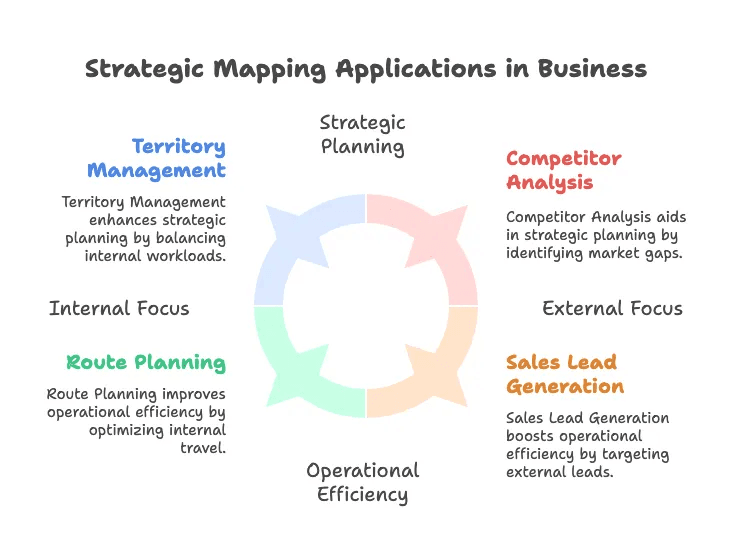
- Leadgenerierung & Zielgruppenansprache: Entdecke Hotspots mit viel Potenzial, setze gezielt deine Ressourcen ein und plane lokale Kampagnen. Ein Onlinehändler fand heraus, dass .
- Wettbewerbsanalyse: Markiere Standorte der Konkurrenz, finde Marktlücken und erkenne Überschneidungen. Sogar Bewertungen und Rezensionen kannst du einbeziehen ().
- Gebietsmanagement: Zeichne Vertriebsgebiete, verteile Aufgaben und stelle sicher, dass kein Bereich vergessen wird. Datenbasierte Planung steigert die Zielerreichung um .
- Routenplanung: Optimiere die Wege für Außendienst oder Lieferungen. Moderne Kartentools steigern die Produktivität von Vertriebsbesuchen um .
- Standortwahl: Finde Regionen mit hoher Nachfrage und wenig Konkurrenz für deine Expansion. Die Kartierung zeigt dir, wo die nächste große Chance wartet.
Und falls du dich fragst, wie beliebt Google Maps ist: Über , mit . Das sind eine Menge Pins!
Einstieg: So bringst du mehrere Standorte auf Google Maps
Die Basics: Google My Maps
Google Maps ist super, um das nächste Café zu finden. Aber wenn du viele Standorte gleichzeitig auf einer Karte sehen willst, solltest du nutzen. Das kostenlose Tool erlaubt dir, eine Adressliste hochzuladen und alle Standorte als Pins auf einer interaktiven Karte zu sehen.
Was kann My Maps?
- Massenimport: Lade eine CSV-, Excel- oder Google-Sheet-Datei mit deinen Standorten hoch. My Maps verarbeitet bis zu (2.000 pro Ebene).
- Individuelle Anpassung: Pins farblich markieren, nach Kategorien gruppieren, Notizen oder Bilder hinzufügen und Grenzen einzeichnen.
- Teilen: Karten privat im Team oder öffentlich per Link teilen.
Was sind die Grenzen?
- Du brauchst eine fertige Adressliste – Google Maps erstellt sie nicht für dich.
- Es gibt ein .
- Für Features wie Routenoptimierung mit mehr als 10 Stopps oder räumliche Abfragen brauchst du Spezialtools.
Schritt für Schritt: So kartierst du mehrere Adressen
- Daten vorbereiten:
- Sammle die Adressen in einer Tabelle (CSV, Excel oder Google Sheets).
- Nutze vollständige, einheitliche Adressen für beste Ergebnisse.
- Füge bei Bedarf weitere Spalten für Namen, Kategorien oder Notizen hinzu.
- Google My Maps öffnen:
- Gehe zu und erstelle eine neue Karte.
- Tabelle importieren:
- Klicke auf „Importieren“ in einer Ebene, lade deine Datei hoch und wähle die Spalten für Standort und Beschriftung aus.
- Karte anpassen:
- Ändere Farben/Symbole der Pins, gruppiere nach Kategorien, füge Beschreibungen hinzu und zeichne Grenzen oder Routen ein.
- Teilen oder exportieren:
- Teile die Karte mit deinem Team, binde sie auf einer Website ein oder exportiere die Daten für weitere Analysen.
Für mehr Details schau in oder diese .
Der nervige Teil: Manuelle Datensammlung
Jetzt wird’s zäh: Wenn du noch keine Adressliste hast, bleibt dir nur, Google Maps manuell zu durchforsten, Firmennamen, Adressen und Telefonnummern zu kopieren und alles in deine Tabelle einzutragen. Für ein paar Standorte geht das – bei Hunderten wird’s zur Geduldsprobe.
Manuelle Kartierung ist:
- Langsam: 50 Standorte zu erfassen dauert Stunden, 200+ können Tage beanspruchen.
- Fehleranfällig: Tippfehler, fehlende Infos und veraltete Daten sind an der Tagesordnung.
- Begrenzt: Meist hast du nur Basisdaten (Name, Adresse) und verpasst Bewertungen, Rezensionen oder Kategorien.
Falls du denkst: „Das muss doch smarter gehen!“ – absolut richtig.
Google-Maps-Scraper: Automatisiere deine Standortkartierung
Jetzt schlägt das Herz jedes Tech-Fans höher. Statt stundenlang Daten abzutippen, kannst du mit einem Geschäftseinträge, Kontaktdaten, Bewertungen und mehr automatisch aus den Google-Maps-Suchergebnissen ziehen.
Was ist ein Google-Maps-Scraper?
Ein Google-Maps-Scraper ist ein Tool, das:
- Google Maps nach deiner Suchanfrage durchsucht (z. B. „Restaurants in München“)
- Alle sichtbaren Geschäftseinträge samt Name, Adresse, Telefon, Website, Bewertungen usw. extrahiert
- Die Daten in einem strukturierten Format (Tabelle) ausgibt, bereit für den Import in Google My Maps oder andere Tools
Warum einen Scraper nutzen?
- Geschwindigkeit: Über 100 Einträge in wenigen Minuten statt Stunden sammeln.
- Datenvielfalt: Mehr als nur Adressen – auch Bewertungen, Kategorien, Telefonnummern und Rezensionen werden erfasst.
- Genauigkeit: Die Daten kommen direkt aus den aktuellen Google-Einträgen, Tippfehler und veraltete Infos werden minimiert.
- Skalierbarkeit: Auch 1.000+ Standorte lassen sich problemlos abbilden.
Thunderbit: Die einfachste Lösung, um Google-Maps-Daten zu extrahieren und zu kartieren
Als Mitgründer von bin ich natürlich voreingenommen – aber ich habe dieses Tool gebaut, weil ich die alte Methode satt hatte. Thunderbit ist eine , die speziell für Geschäftsanwender entwickelt wurde, die Standortkartierung, Leadgenerierung und Wettbewerbsanalysen automatisieren wollen – ganz ohne Programmierkenntnisse.
Was macht Thunderbit besonders?
- Vorgefertigter Google-Maps-Scraper: Keine Einrichtung nötig. Öffne Google Maps, suche nach deinem Ziel (z. B. „Heizungsbauer in der Nähe“) und Thunderbit erledigt den Rest.
- KI-gestützte Feldvorschläge: Die KI von Thunderbit erkennt automatisch, welche Felder extrahiert werden sollten – Name, Adresse, Telefon, Website, Bewertungen und mehr.
- Subpage-Scraping: Du brauchst mehr Details? Thunderbit kann auch die Profilseiten der Unternehmen besuchen und weitere Infos erfassen.
- Geplanter Scraper: Einmal einstellen, automatisch laufen lassen – Thunderbit kann Scrapes nach Zeitplan ausführen, damit deine Daten immer aktuell bleiben.
- Sofort-Export: Exportiere deine Daten mit einem Klick nach Excel, Google Sheets, Airtable oder Notion. Kein Export hinter einer Bezahlschranke.
- Kostenlose Stufe: Teste das Tool kostenlos mit bis zu 10 Seiten.
Thunderbit in der Praxis: Schritt für Schritt
So nutze ich Thunderbit, um mehrere Standorte aus Google Maps zu extrahieren und zu kartieren:
- Thunderbit installieren:
- Lade die herunter.
- In Google Maps suchen:
- Gib deine Suchanfrage ein (z. B. „Cafés in Hamburg“).
- Thunderbit aktivieren:
- Klicke auf das Thunderbit-Icon und wähle die Google-Maps-Scraper-Vorlage.
- KI-Feldvorschläge nutzen:
- Thunderbits KI schlägt vor, welche Daten extrahiert werden (Name, Adresse, Telefon, Website, Bewertungen usw.). Du kannst das anpassen.
- Daten extrahieren:
- Klicke auf „Scrapen“. Thunderbit verarbeitet bis zu 120 Ergebnisse in etwa 3 Minuten. Für mehr Ergebnisse einfach erneut ausführen oder den Suchbereich anpassen.
- Exportieren:
- Exportiere die Ergebnisse nach Excel, Google Sheets, Airtable oder Notion. Jetzt hast du eine saubere, strukturierte Liste, die du direkt in Google My Maps oder andere Tools importieren kannst.
- Daten kartieren:
- Importiere deine exportierte Tabelle in Google My Maps – und schon sind alle Standorte als Pins auf der Karte.
Thunderbit vs. manuelle Kartierung: Der direkte Vergleich
| Aspekt | Manuelle Kartierung | Thunderbit-Automatisierung |
|---|---|---|
| Datensammlung | Langsam, manuelles Kopieren | Automatisiert, 100+ Einträge in Minuten |
| Datenvielfalt | Basis (Name, Adresse) | Vollständig (Name, Adresse, Telefon, Bewertungen, Rezensionen usw.) |
| Genauigkeit | Fehleranfällig | Direkt aus Google, über 95 % Genauigkeit |
| Skalierbarkeit | Für 1000+ Standorte ungeeignet | Verarbeitet tausende Einträge mühelos |
| Exportoptionen | Manuell | Excel, Google Sheets, Airtable, Notion |
| Kosten | Kostenlos (aber zeitintensiv) | Kostenlos testen, günstige Tarife ab 15 $/Monat |
| Pflege | Manuelle Updates | Geplanter Scraper, einfache Aktualisierung |
Best Practices für effiziente Standortkartierung
Egal ob manuell oder automatisiert – mit diesen Tipps werden deine Karten übersichtlicher und dein Workflow entspannter:
- Ziel definieren: Überlege, was du sehen willst – z. B. Vertriebshotspots, Wettbewerberlücken, Routenplanung.
- Daten bereinigen: Doppelte Einträge entfernen, vollständige Adressen nutzen, Tippfehler checken.
- Mit Ebenen und Farben organisieren: Nutze Ebenen für Kategorien (z. B. Kunden vs. Interessenten) und Farben/Symbole für mehr Übersicht.
- Regelmäßig aktualisieren: Plane regelmäßige Scrapes oder setze dir Erinnerungen, um die Daten aktuell zu halten.
- Zusammenarbeiten: Teile Karten im Team, hol Feedback ein und sorge für Transparenz.
- Mit anderen Tools integrieren: Exportiere die Daten in dein CRM, Marketing- oder BI-Tool für tiefere Analysen.
- Simpel halten: Überlade die Karte nicht – konzentriere dich auf das Wesentliche.
Typische Herausforderungen (und wie du sie löst)
Auch mit den besten Tools läuft nicht immer alles glatt. Hier die häufigsten Stolpersteine – und wie ich sie angehe:
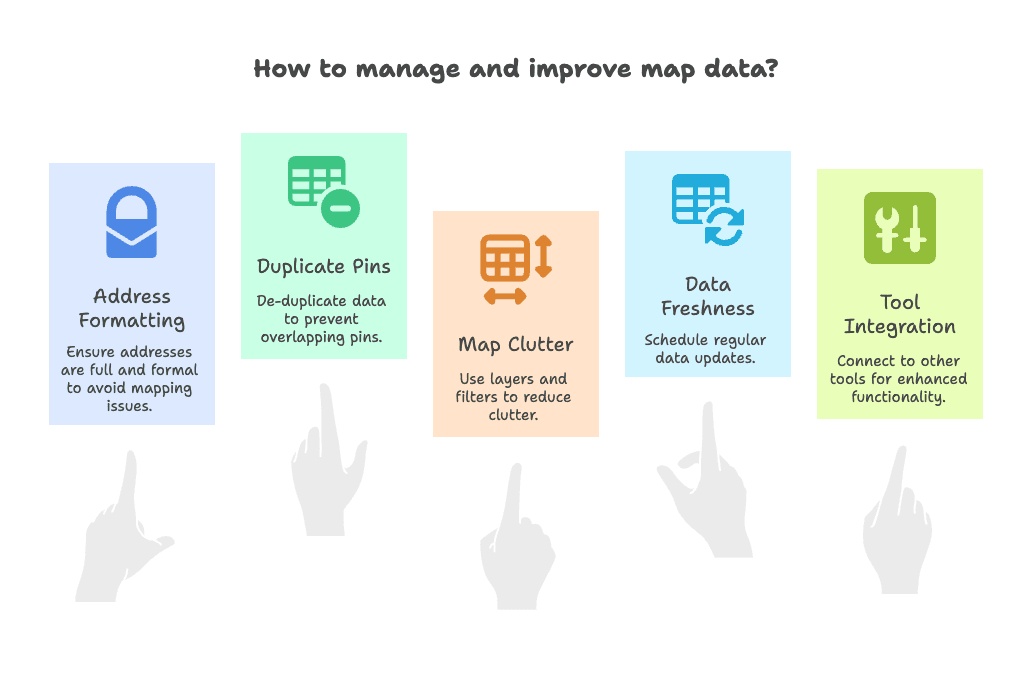
- Adressen werden nicht erkannt: Meist ein Formatierungsproblem. Nutze vollständige, offizielle Adressen oder übernimm die Adresse direkt aus Google Maps (Thunderbit macht das automatisch).
- Doppelte oder überlappende Pins: Bereinige deine Tabelle vor dem Import. Thunderbits strukturierte Daten helfen, aber prüfe immer nach.
- Unübersichtliche Karte: Nutze Ebenen, Filter und Farbcodes. Zeige nicht alles auf einmal an.
- Daten aktuell halten: Plane regelmäßige Scrapes mit Thunderbit oder verknüpfe deine Karte mit einem Google Sheet, das automatisch aktualisiert wird.
- Integration mit anderen Tools: Exportiere aus Thunderbit nach Excel, Sheets, Airtable oder Notion. Von dort kannst du die Daten mit CRM, BI-Dashboards oder Marketingplattformen verbinden.
Standortdaten mit deinen Business-Tools verknüpfen
Der wahre Mehrwert entsteht, wenn du deine Standortdaten mit anderen Unternehmenssystemen verbindest:
- Tabellen & Datenbanken: Analysiere, filtere und kombiniere mit Vertriebs- oder Marketingdaten.
- CRM: Leads nach Gebiet zuweisen, Besuche planen, Aktivitäten nachverfolgen.
- Marketing-Tools: Anzeigen regional ausspielen, lokale Events planen oder Geo-Targeting nutzen.
- Airtable & Notion: Kollaborative Dashboards oder dynamische Datenbanken mit Kartenansicht erstellen.
- BI-Plattformen: Performance nach Region visualisieren, Trends erkennen und datenbasierte Entscheidungen treffen.
- Routenplanung: Liefer- oder Vertriebsrouten mit exportierten Adresslisten optimieren.
Thunderbit macht den Export in deine bestehenden Tools besonders einfach.
Alles auf einen Blick: So startest du mit Standortkartierung
Bereit, die manuelle Arbeit hinter dir zu lassen und deine Standortdaten clever zu nutzen? Hier mein Fahrplan:
- Klein anfangen: Teste die manuelle Kartierung einiger Standorte in Google My Maps, um ein Gefühl für den Prozess zu bekommen.
- Datensammlung automatisieren: Nutze den , um eine größere Liste von Leads, Wettbewerbern oder Standorten zu erfassen.
- Importieren & visualisieren: Lade deine Daten in Google My Maps, passe die Karte an und teile sie im Team.
- Integrieren & analysieren: Exportiere die Daten nach Excel, Sheets, Airtable oder Notion für tiefere Analysen und die Integration mit CRM oder Marketingtools.
- Pflegen & optimieren: Plane regelmäßige Scrapes, halte deine Karten aktuell und passe deine Strategie anhand von Feedback und neuen Zielen an.
Warum Thunderbit mein Favorit für Google-Maps-Scraping ist
Als jemand, der seit Jahren in SaaS, Automatisierung und KI unterwegs ist, habe ich Thunderbit entwickelt, weil ich ein Tool wollte, das:
- Einfach genug für jeden ist
- Leistungsstark genug für echte Business-Anforderungen
- Flexibel genug, um sich in bestehende Tools zu integrieren
Thunderbits ist ideal für Leadgenerierung, Wettbewerbsanalysen und Gebietsplanung. Mit Features wie KI-Feldvorschlägen, Subpage-Scraping, geplanten Läufen und Sofort-Export ist er darauf ausgelegt, Standortkartierung schnell, präzise und skalierbar zu machen.
Und ja, du kannst Thunderbit kostenlos testen – ganz ohne Kreditkarte. Einfach die , den ersten Scrape starten und sehen, wie viel Zeit du sparst.
Fazit: Kartiere smart, nicht mühsam
Standortkartierung ist mehr als hübsche Pins – sie ermöglicht schnellere, bessere Entscheidungen. Egal ob du als Vertriebsleiter Gebiete aufteilst, als Marketer Kampagnen planst oder als Operations-Manager Routen optimierst: Deine Daten auf einer Karte zu sehen, verändert alles.
Mit Google Maps und Thunderbit erstellst du in wenigen Minuten eine vollständige, datenreiche Übersicht deiner Geschäftslandschaft – nicht erst nach Tagen. Und wenn dein Bedarf wächst, wächst die Automatisierung einfach mit.
Das nächste Mal, wenn du auf eine Adressliste starrst, denk dran: Es gibt einen besseren Weg. Kartiere, automatisiere – und lass deine Daten für dich sprechen.
Neugierig, was Thunderbit für dein Team leisten kann? – dein Kaffee (und deine Nerven) werden es dir danken.
FAQs
1. Warum ist Standortkartierung für moderne Unternehmen wichtig?
Standortkartierung macht sichtbar, wo Kunden, Leads und Wettbewerber sitzen. So kannst du im Vertrieb, Marketing, Gebietsmanagement und bei der Standortwahl bessere Entscheidungen treffen. Trends werden klar, Routen optimiert und neue Chancen erkannt – was in Tabellen oft verborgen bleibt.
2. Was ist Google My Maps und wie hilft es bei der Kartierung mehrerer Standorte?
Google My Maps ist ein kostenloses Tool, mit dem du Adresslisten als Pins auf einer eigenen Karte darstellen kannst. Es bietet Massenimport, individuelle Pin-Gestaltung und einfaches Teilen – perfekt, um Geschäftsdaten über viele Standorte hinweg zu visualisieren.
3. Was sind die Grenzen der manuellen Standortkartierung?
Manuelle Kartierung ist zeitaufwendig, fehleranfällig und für große Datenmengen nicht geeignet. Oft schleichen sich Formatierungsfehler, fehlende oder veraltete Daten ein. Mehr als ein paar Dutzend Standorte manuell zu erfassen, ist einfach nicht effizient.
4. Wie vereinfacht Thunderbit die Standortkartierung aus Google Maps?
Thunderbit ist eine KI-gestützte Chrome-Erweiterung, die das Scrapen von Geschäftseinträgen aus Google Maps automatisiert. Sie extrahiert Details wie Adressen, Bewertungen und Kontaktdaten, sodass du die Daten direkt in Excel, Google Sheets, Airtable oder Notion exportieren und weiterverarbeiten kannst.
5. Was sind Best Practices für eine effektive und effiziente Standortkartierung?
Wichtige Tipps: Ziel der Kartierung klar definieren, Daten bereinigen und strukturieren, Ebenen und Farben für Übersicht nutzen, Karte regelmäßig aktualisieren und die Daten mit Business-Tools wie CRM und Marketingplattformen verknüpfen. Automatisierungstools wie Thunderbit machen den gesamten Prozess noch effizienter.
Weiterführende Links: